1.win+r,输入regedit
regedit
![图片[1]- Windows11延长更新时长999+- 如烟笔记](https://blog.iosru.com/wp-content/uploads/2024/01/93E925E6-99CB-44e5-B149-7D107949E4D2.webp)
2.进入以下路径
计算机\HKEY_LOCAL_MACHINE\SOFTWARE\Microsoft\WindowsUpdate\UX\Settings
![图片[2]- Windows11延长更新时长999+- 如烟笔记](https://blog.iosru.com/wp-content/uploads/2024/01/9D593EB8-2922-4208-959F-DCEE0B9451CA.webp)
3.右键新建文件DWORD(32)并命名为:
FlightSettingsMaxPauseDays![图片[3]- Windows11延长更新时长999+- 如烟笔记](https://blog.iosru.com/wp-content/uploads/2024/01/34436E61-6249-46c0-8781-2465AD7DD4EE.webp)
4.双击文件FlightSettingsMaxPauseDays更改数值数据为:999,基数为16进制,并确定
![图片[4]- Windows11延长更新时长999+- 如烟笔记](https://blog.iosru.com/wp-content/uploads/2024/01/EB61F47C-BE7B-4e30-BADE-ED9B934C7772.webp)
5.找到电脑设置,进入Windows更新,选择暂停更新351周
![图片[5]- Windows11延长更新时长999+- 如烟笔记](https://blog.iosru.com/wp-content/uploads/2024/01/72792a6d95174147826642fc5bd6f498.webp)
6.恭喜你完成了全部设置!相信可以用到你再换个本了。若想继续更新点击继续更新即可(相信没人想在更,windows真的坑!)
![图片[6]- Windows11延长更新时长999+- 如烟笔记](https://blog.iosru.com/wp-content/uploads/2024/01/03921FCB-706C-4ed8-9EA1-D3312D707FDD.webp)
本站收集的资源仅供内部学习研究软件设计思想和原理使用,学习研究后请自觉删除,请勿传播,因未及时删除所造成的任何后果责任自负。
如果用于其他用途,请购买正版支持作者,谢谢!若您认为「RuYan」发布的内容若侵犯到您的权益,请联系站长邮箱: iosruyan@163.com 进行删除处理。
本站资源大多存储在云盘,如发现链接失效,请联系我们,我们会第一时间更新。

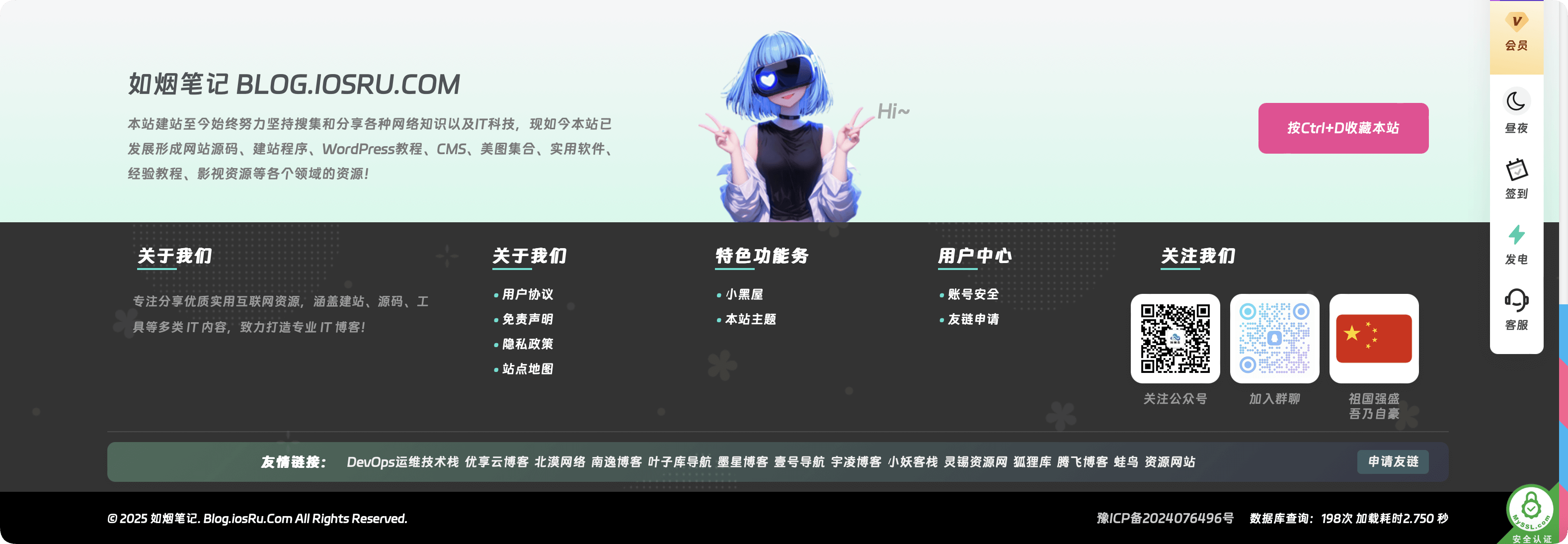



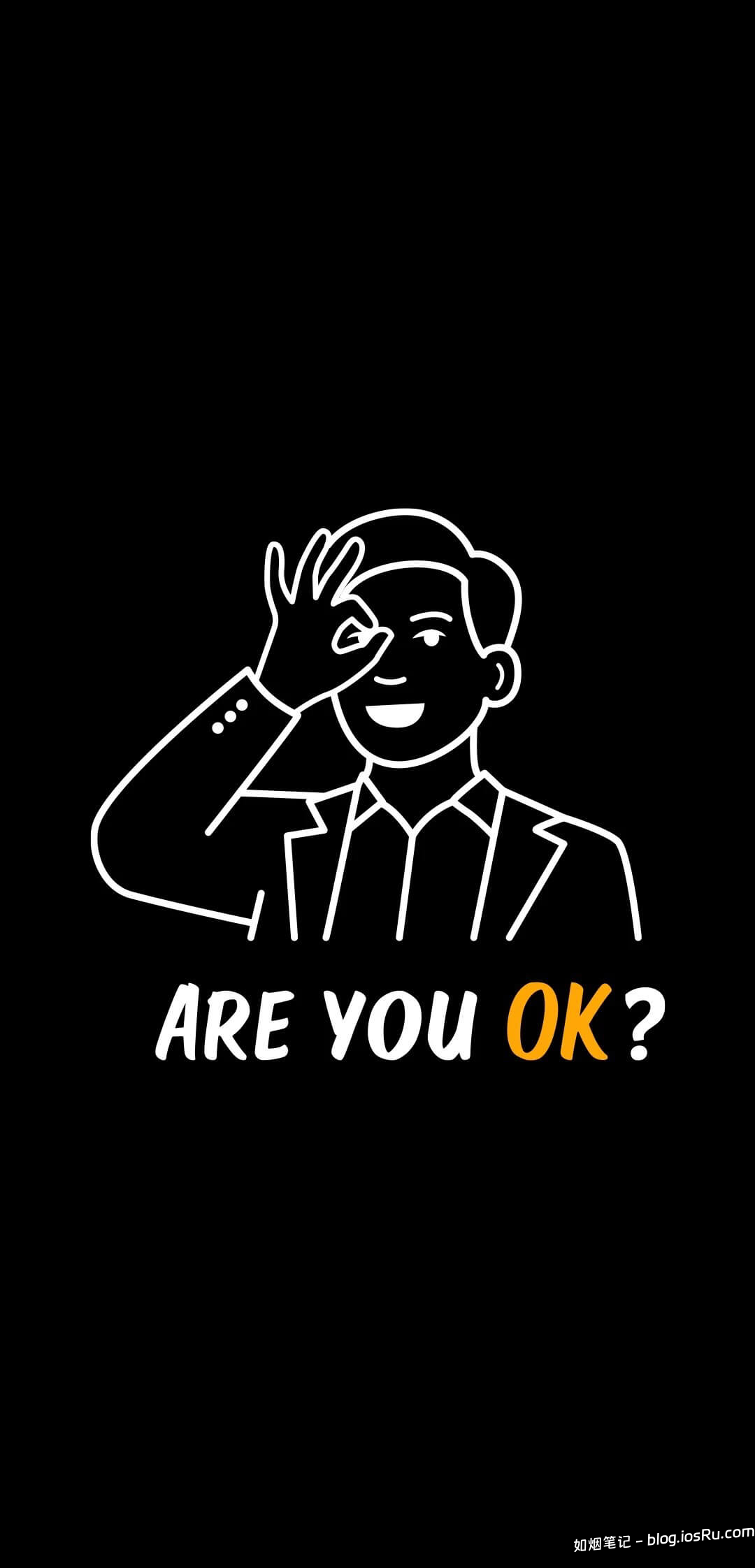





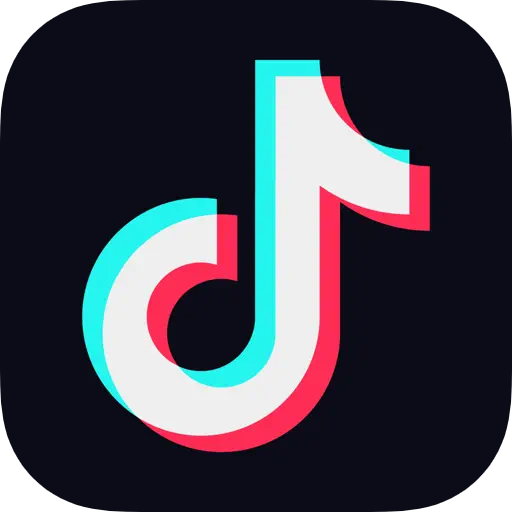

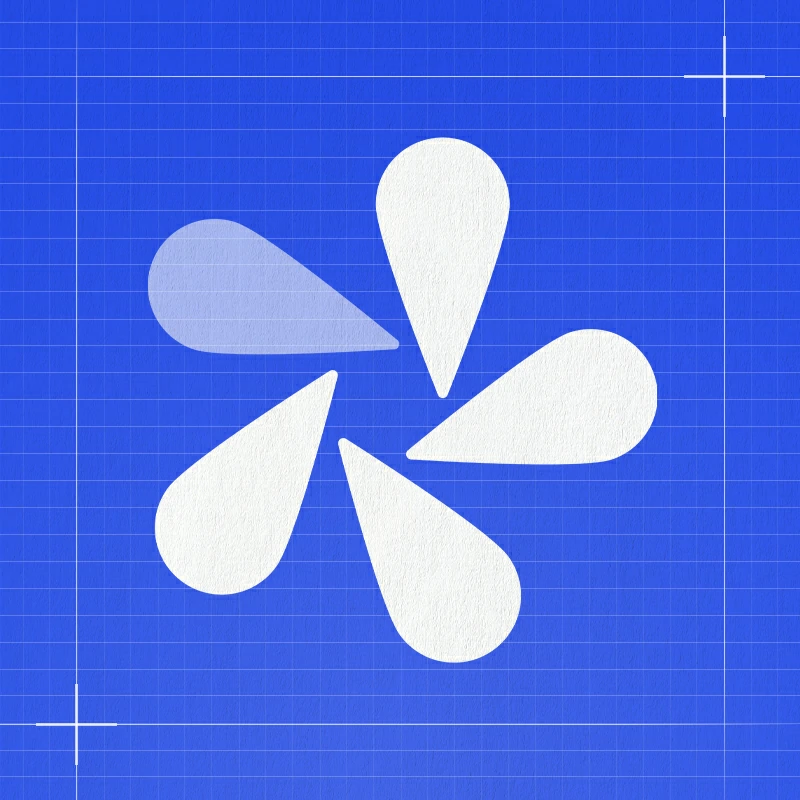
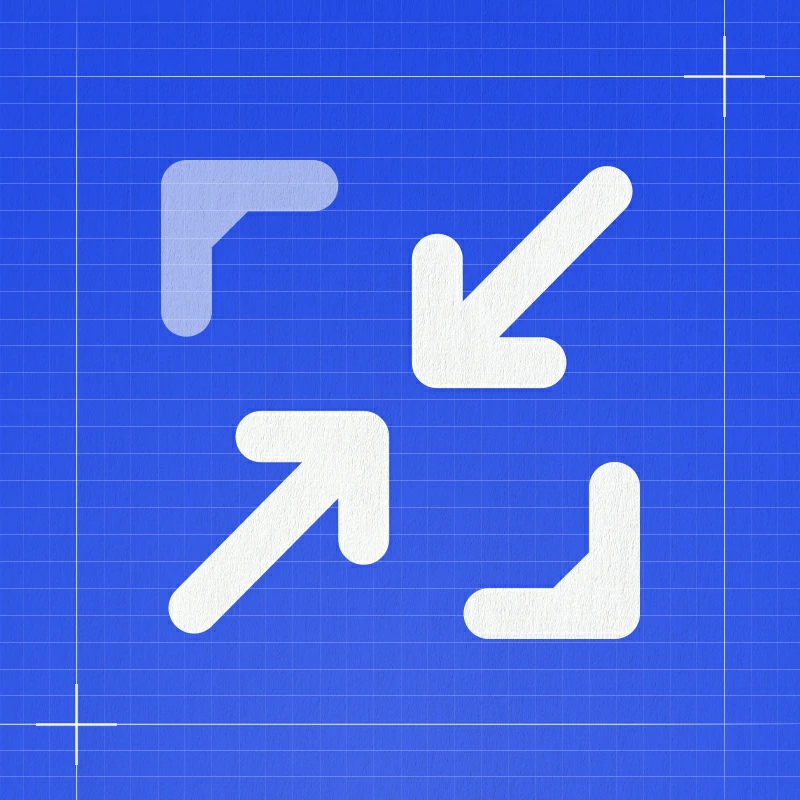
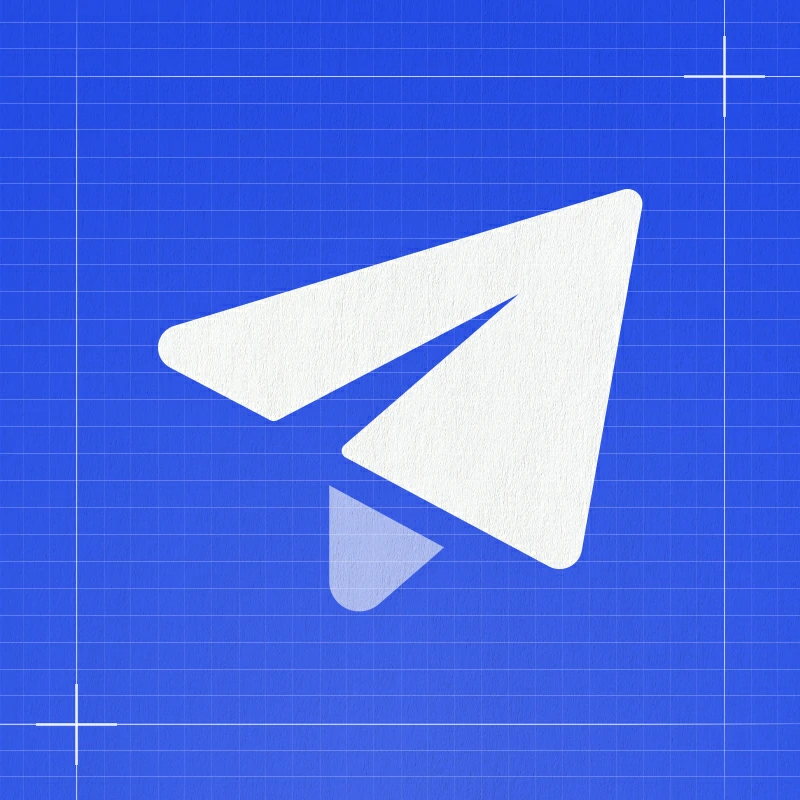



- 最新
- 最热
只看作者